win7系统快速安装方法
Win7电脑系统的稳定性、兼容性都比较高,完全不比win10系统差。现在也有很多用户依旧使用win7系统。要是系统出现问题需要重新安装的话,那么首先是要备份好电脑重要数据,然后再开始进行重装系统的操作。接下来小编演示重装win7系统的步骤,跟大家分享win7系统快速安装方法吧。
快速重装win7方法:
1、电脑下载并安装“极客狗装机大师”软件,然后打开软件运行。
PS:本软件涉及对可移动磁盘的读写操作,部分杀毒软件和安全类软件会导致重装失败,运行程序前请关闭相关软件!
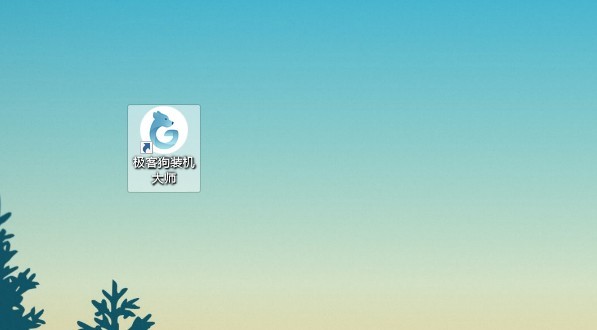
2、极客狗可以帮助用户快速地安装系统,操作简单又方便。我们直接在此界面点击“立即重装”。
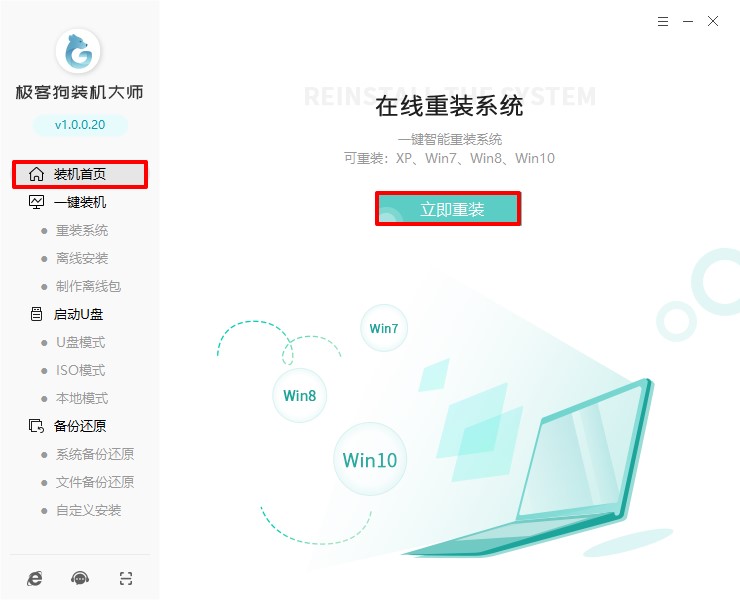
3、选择win7系统安装。
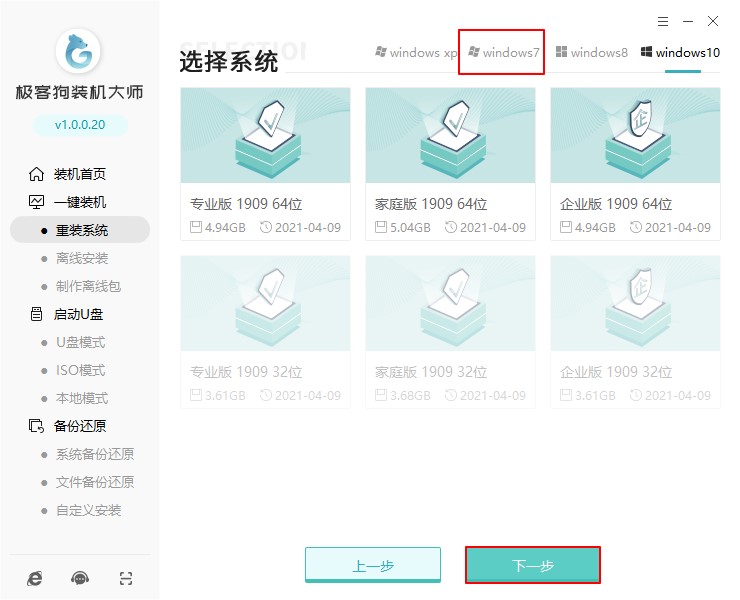
4、重装系统会格式化c盘和桌面,我们可以自行选择软件安装在新的win7系统上(也可以全部取消勾选不安装),接下来给电脑内部的重要资料做好备份,以免数据丢失。
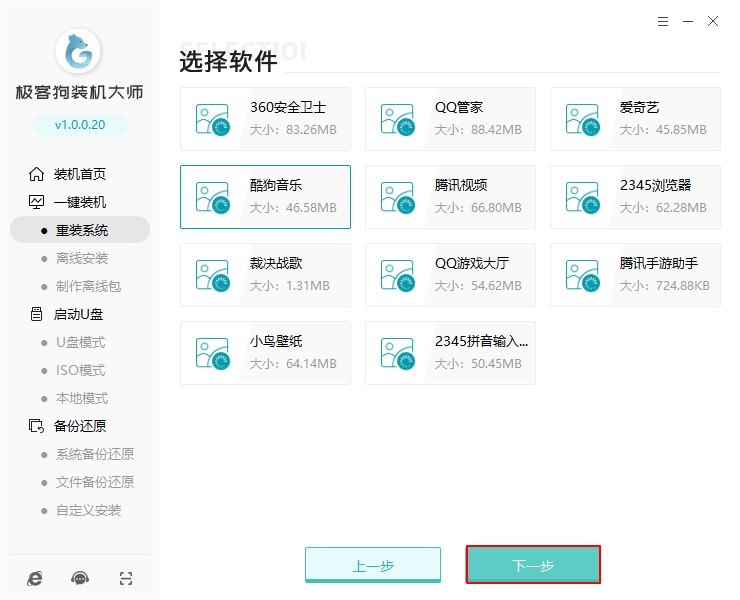
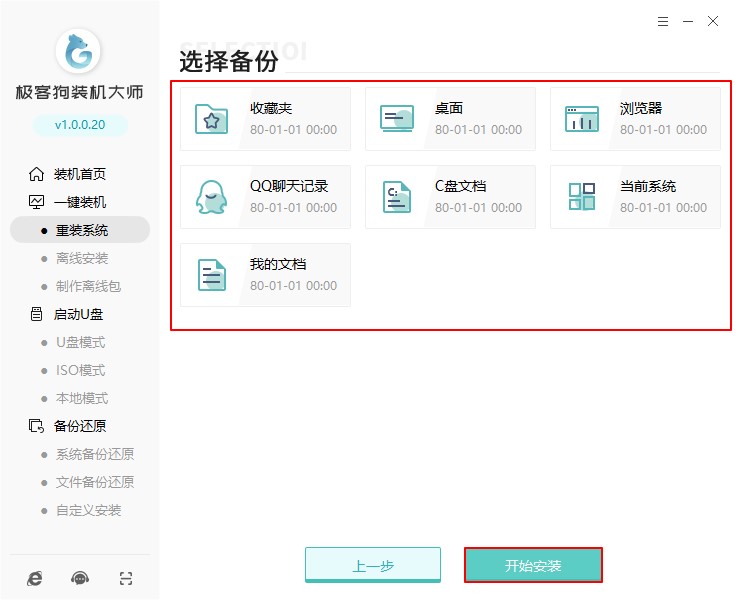
5、极客狗开始自动下载系统文件,下载速度取决于你的网络,你只需要耐心等待即可。待软件下载完成后会自动部署,完成后会提示选择“立即重启”。
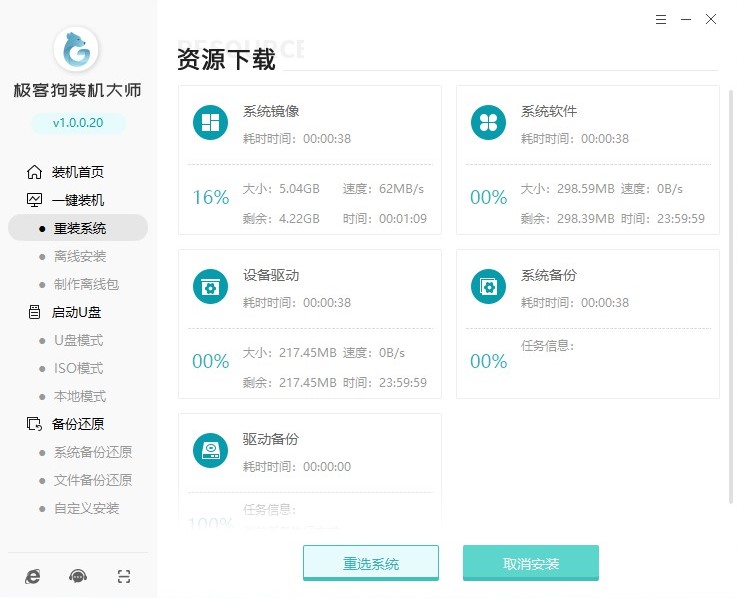
6、重启电脑后,在启动菜单中,通过上下方向键选择PE所在项回车进入pe系统。
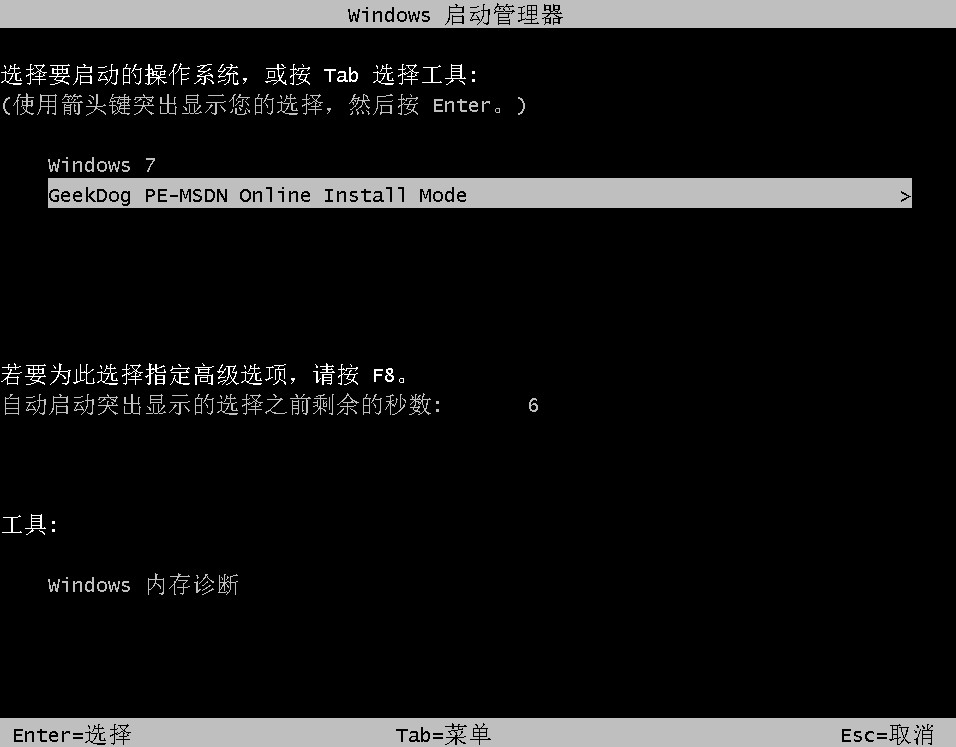
7、进入 PE 系统后极客狗装机工具会自动帮助我们安装系统,只需要耐心等候。
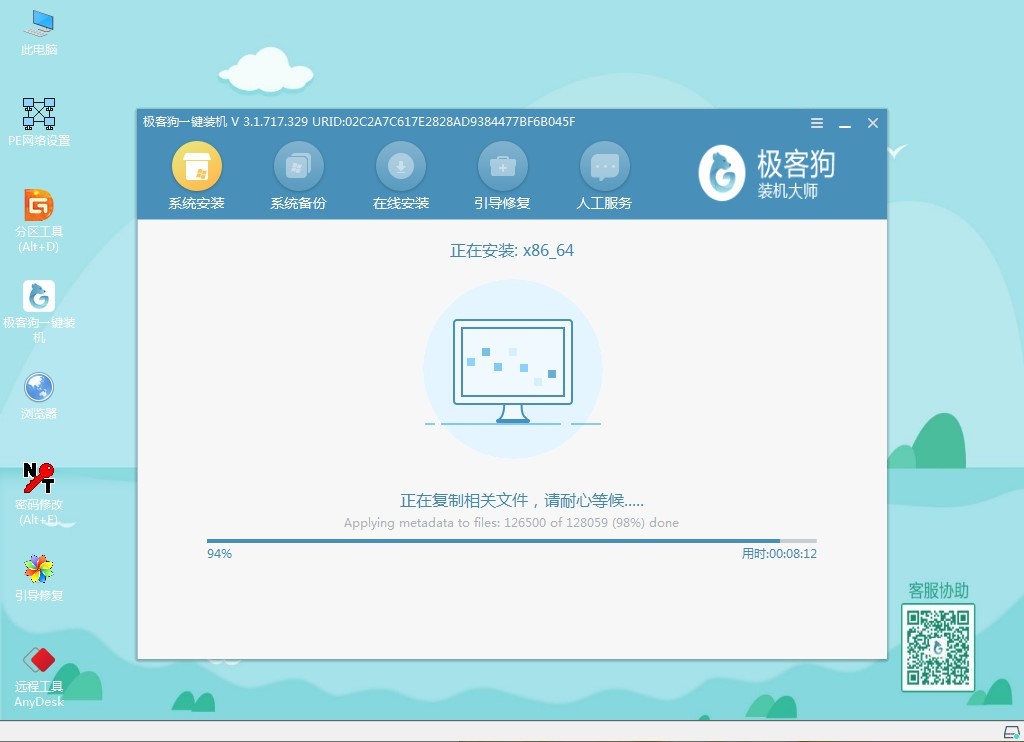
8、安装完成后正常重启电脑即可。
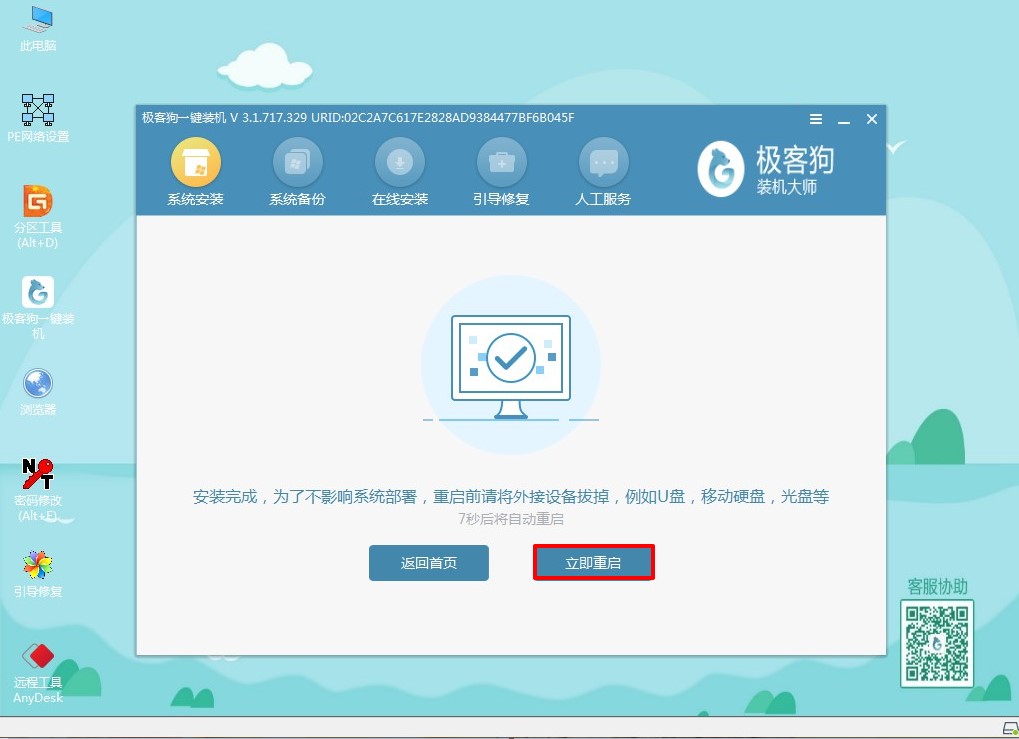
9、经过重启部署安装并适配驱动后,就可以使用win7系统了。

以上是跟大家分享的win7系统快速安装方法。需要重装win7的用户,可以选择使用一键重装系统的方法来进行系统重装,操作非常简单。希望这篇win7系统安装教程可以帮助到各位。
原文链接:https://www.jikegou.net/win7/661.html 转载请标明
极客狗装机大师,系统重装即刻简单
一键重装,备份还原,安全纯净,兼容所有上一篇:东芝电脑怎么重装系统


